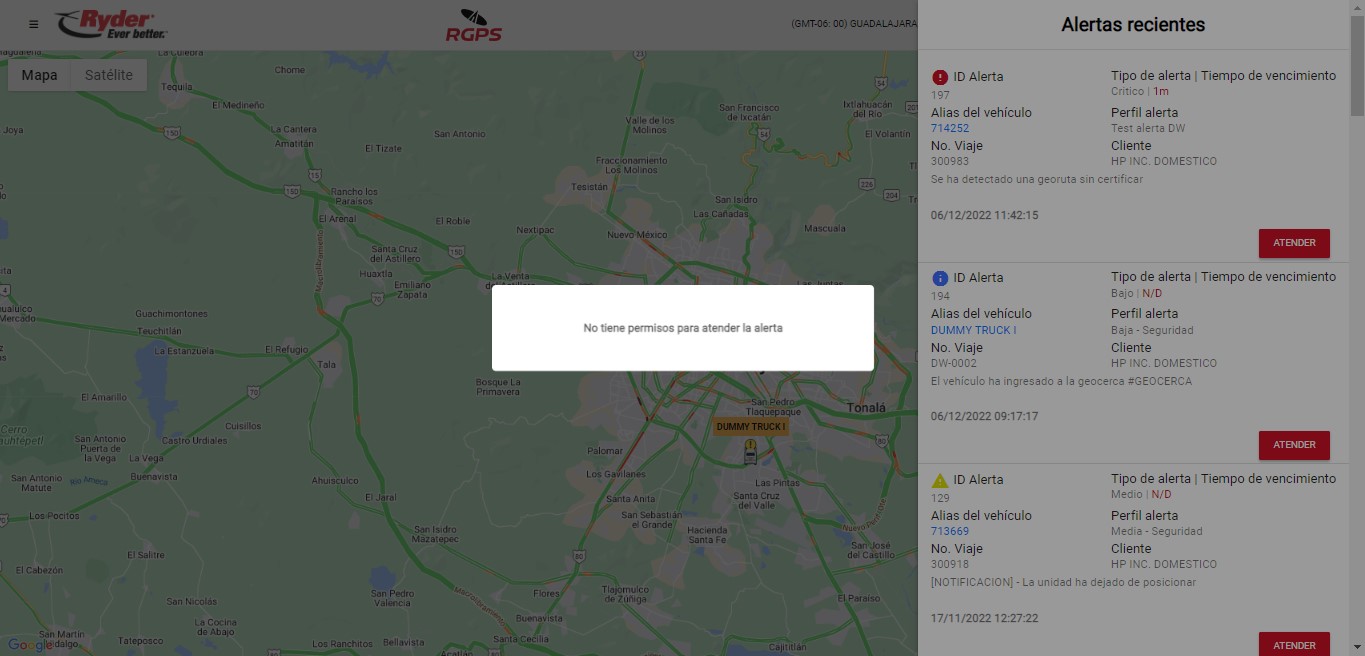Realizar atención de alertas
El usuario deberá dar clic en el icono "Campana" ubicado en la parte superior derecha y se desplegarán las siguientes opciones:
- Tablero de alertas.
- Alertas recientes.

El usuario deberá dar clic en la opción "Alertas recientes" y se desplegará del lado derecho una barra lateral de "Alertas recientes" la cual mostrará ordenado del más reciente al más antiguo cada una de las notificaciones de las unidades que se encuentren en seguimiento, tomando en cuenta los eventos/alertas reportadas por el proveedor GPS y/o alertas propias del sistema.
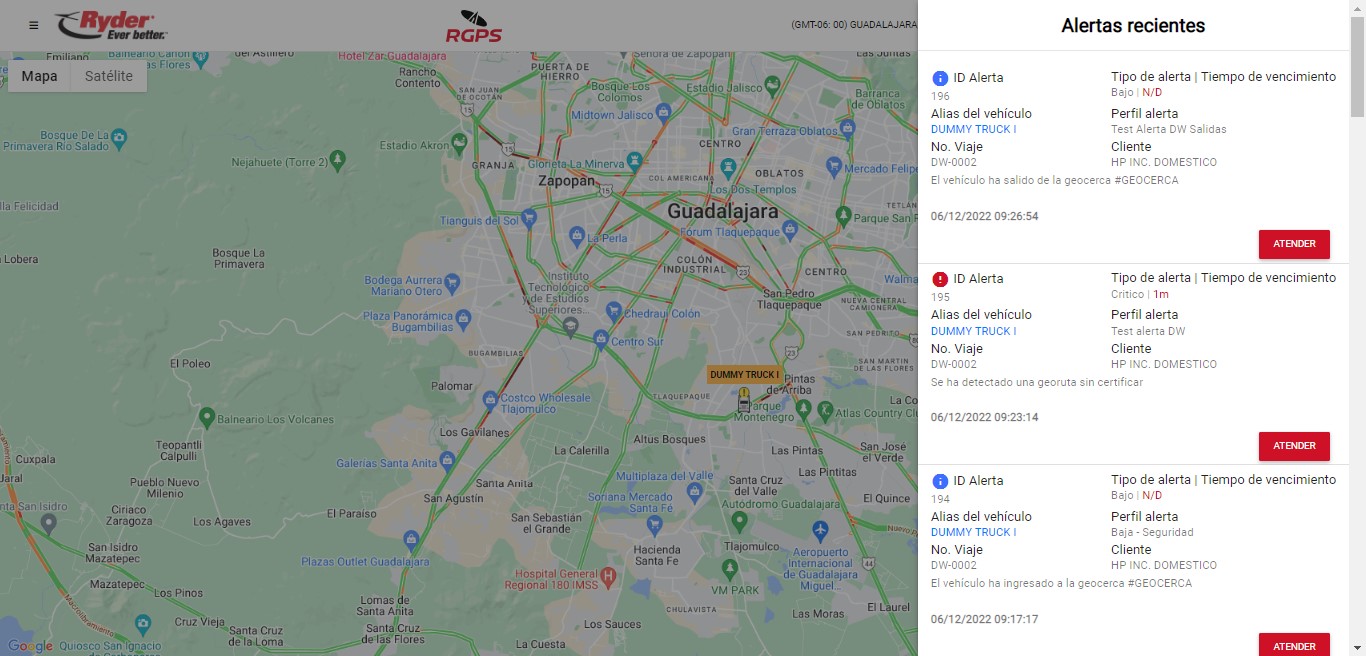
El usuario deberá dar clic en el botón [Atender] de la alerta de su interés y si la alerta requería marcarse como leída se mostrará mensaje de confirmación exitoso.
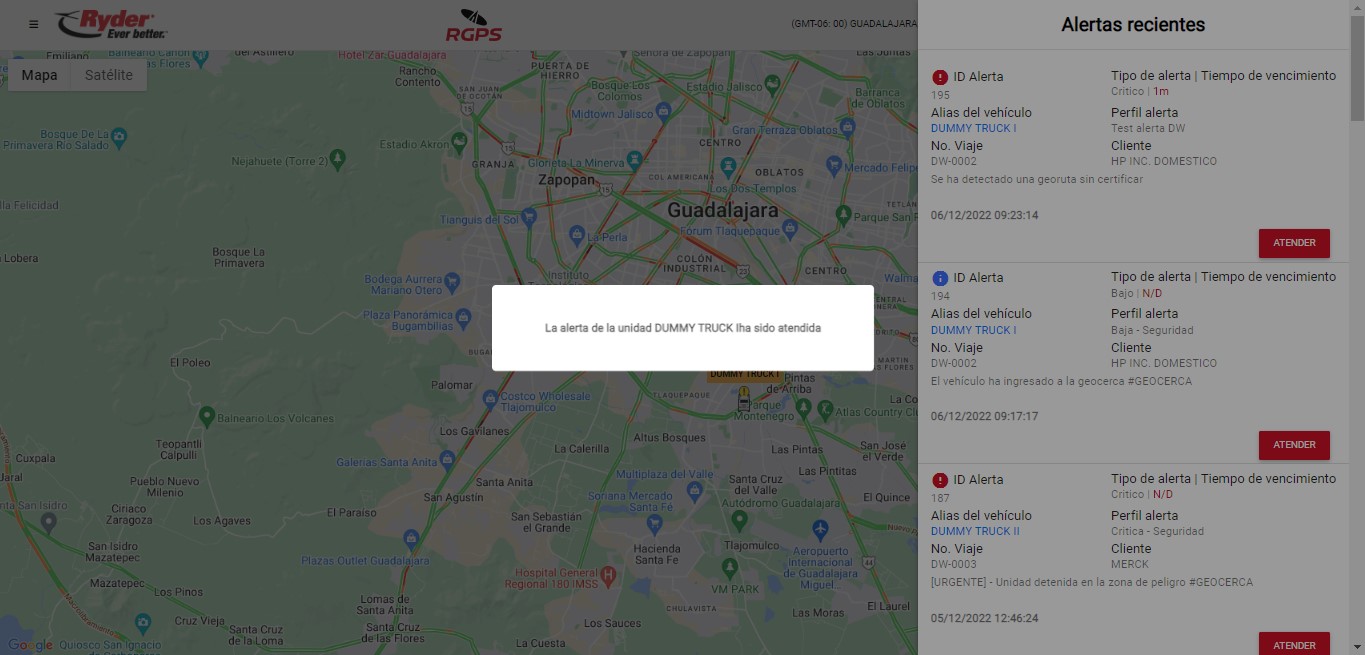
El usuario deberá dar clic en el botón [Atender] de la alerta de su interés y si la alerta requería captura de respuesta en atención se mostrará el modal "Atención de alerta" en donde se visualizarán los datos siguientes:
- Id alerta. Corresponderá al ID auto numérico del registro con el cual se guardó el registro en el sistema.
- Perfil de alerta. Indicará el nombre del perfil de alerta que tiene asociado la alerta sobre el cual se realizaron previamente las configuraciones.
- *Respuesta de atención. El usuario deberá posicionarse sobre dicho campo y realizar la captura de texto para realizar la atención de dicha alerta.
En caso de que el usuario no deseé realizar la atención de la alerta deberá dar clic en el botón [Cancelar] y se seguirá mostrando la alerta en el listado.
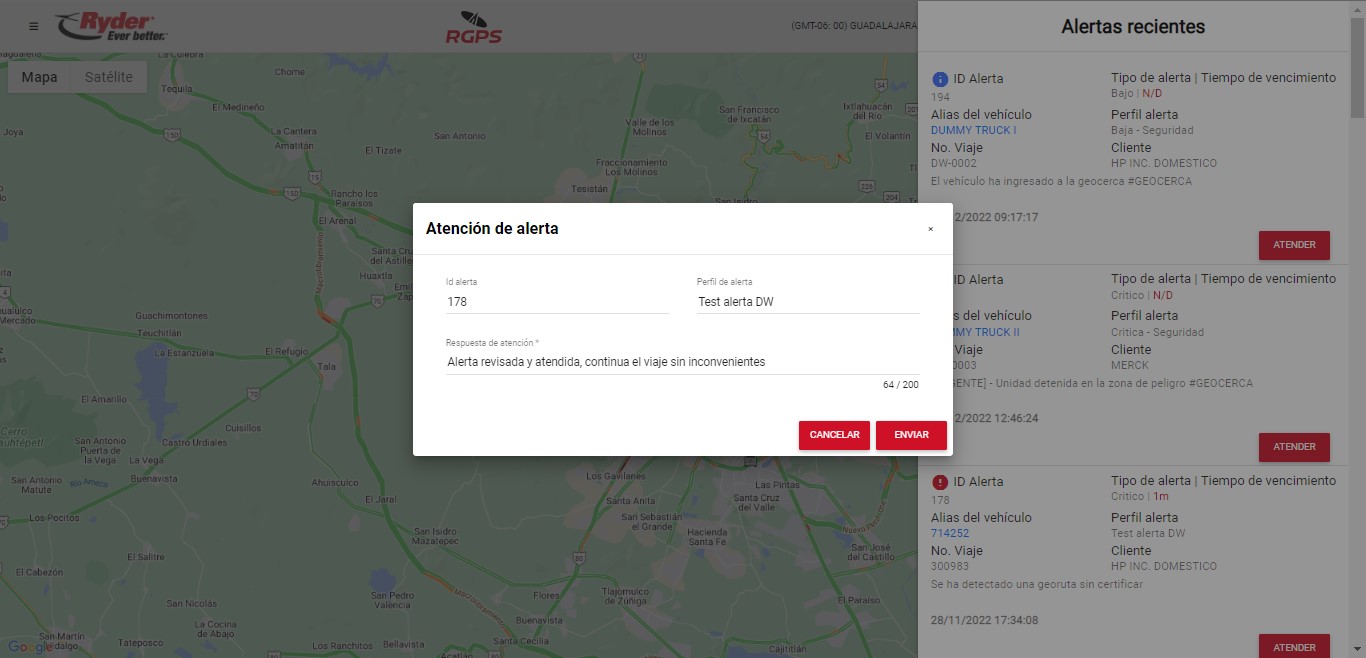
Al finalizar la captura, el usuario deberá dar clic en el botón [Enviar] y se mostrará mensaje de confirmación exitoso.
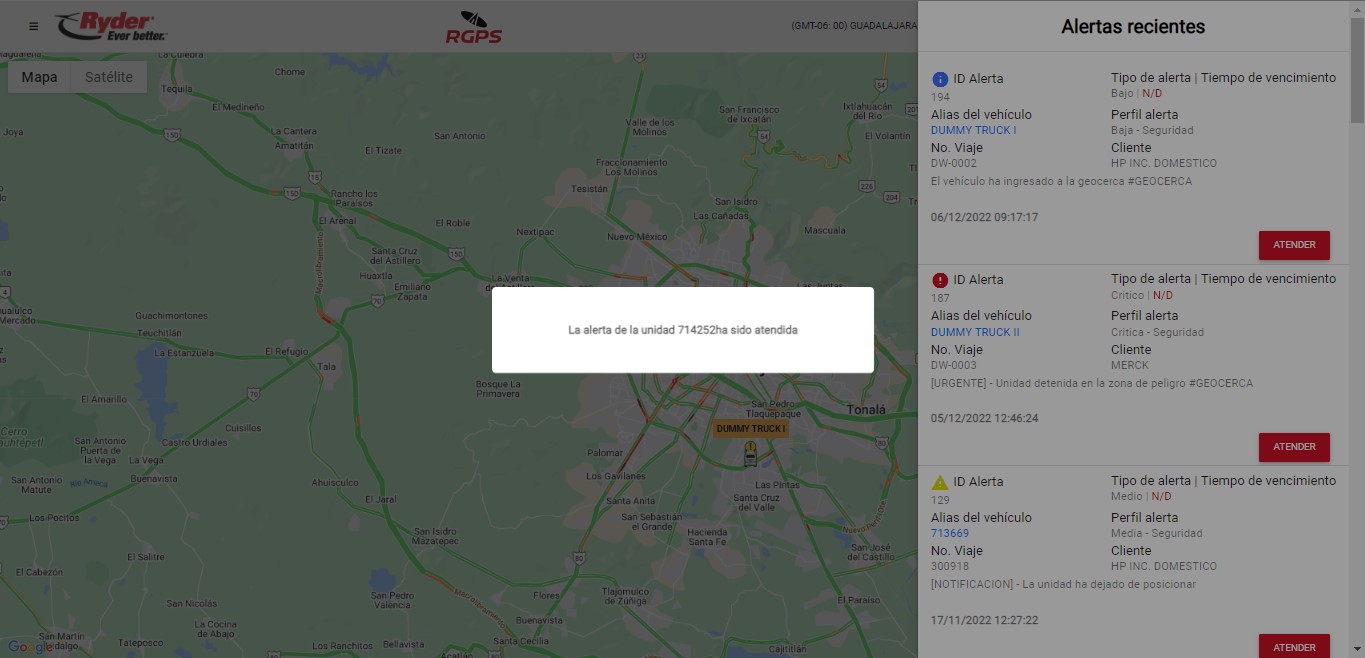
El usuario deberá dar clic en el botón [Atender] de la alerta de su interés y si la alerta requería adjuntar archivos de evidencia se mostrará el modal "Atención de alerta" en donde se visualizarán los datos siguientes:
- Id alerta. Corresponderá al ID auto numérico del registro con el cual se guardó el registro en el sistema.
- Perfil de alerta. Indicará el nombre del perfil de alerta que tiene asociado la alerta sobre el cual se realizaron previamente las configuraciones.
- *Evidencias. El usuario deberá dar clic en el botón [Adjuntar archivo] y se abrirá el explorador de archivos en donde se permitirá realizar únicamente la carga de archivos con formato .pdf, .jpg, .jpeg y .png, adicional, solo se permitirá el tamaño de MB indicados en la leyenda mostrada.
El usuario podrá dar clic en el icono [Eliminar] del o los archivos cargados en caso de haber adjuntado alguno incorrecto.
En caso de que el usuario no deseé realizar la atención de la alerta deberá dar clic en el botón [Cancelar] y se seguirá mostrando la alerta en el listado.
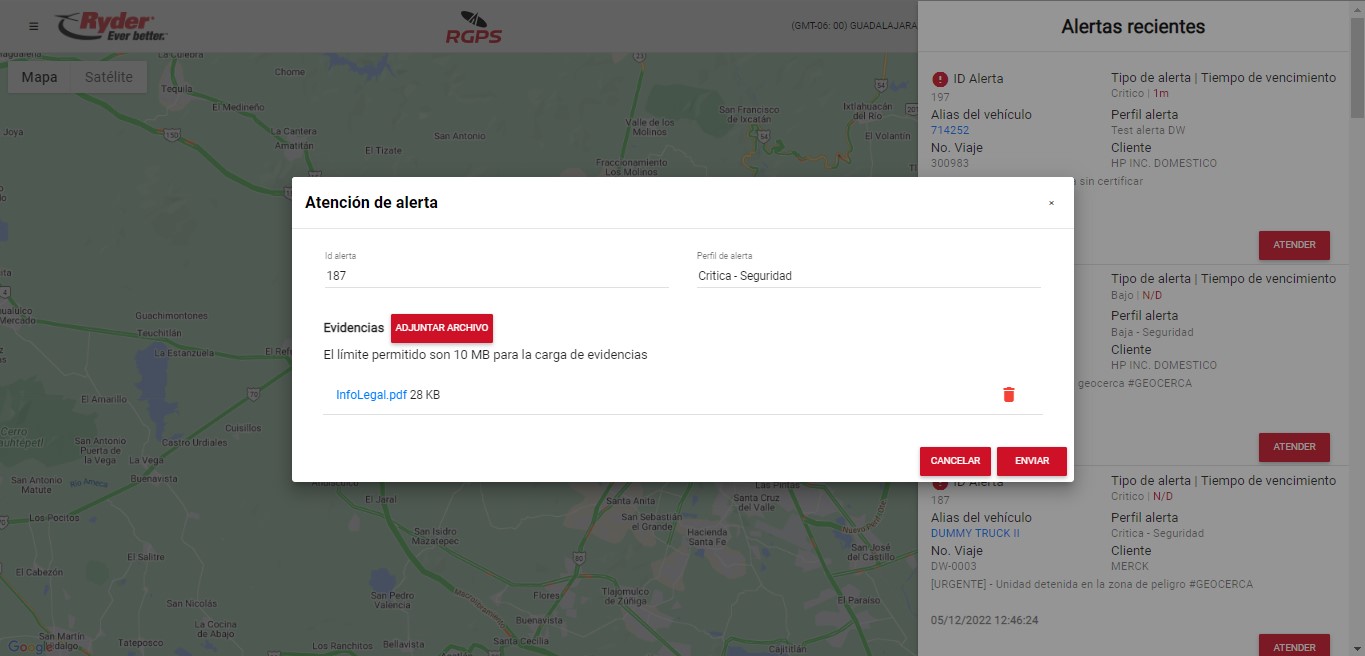
Al finalizar la captura, el usuario deberá dar clic en el botón [Enviar] y se mostrará mensaje de confirmación exitoso.
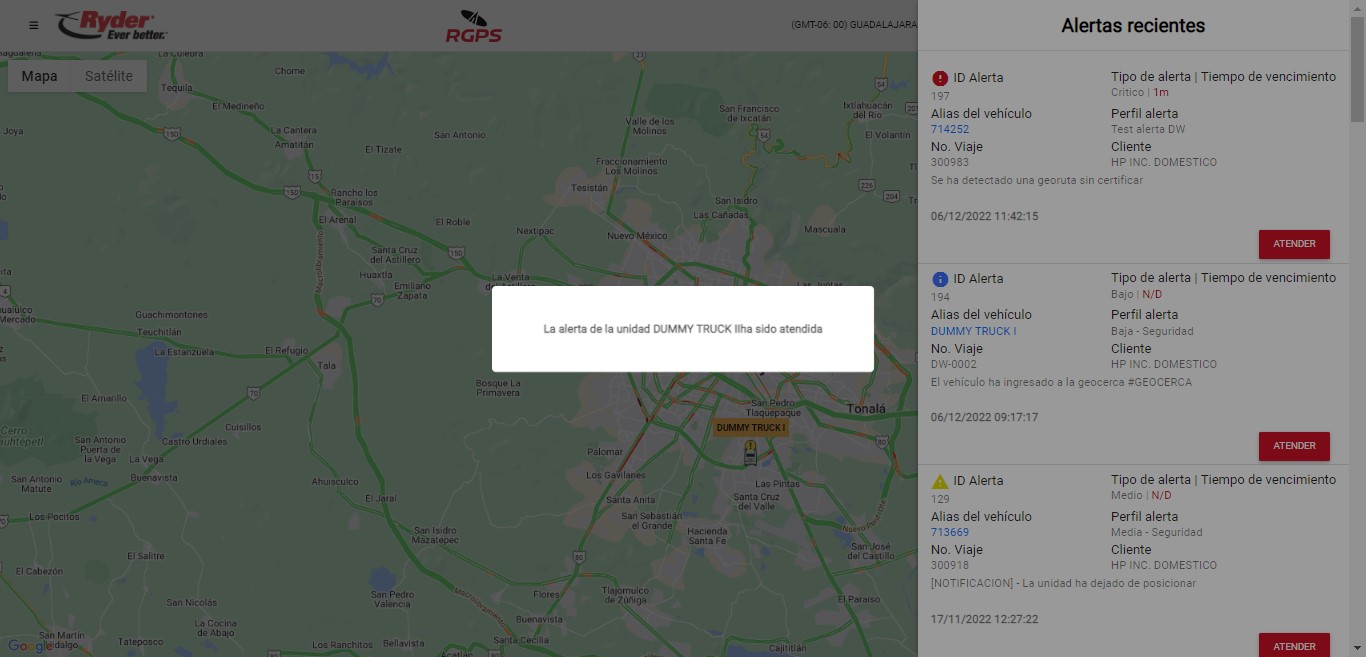
Una vez que las alertas sean atendidas ya no se mostrarán en el listado de "Alertas recientes" y pasarán a ser parte de los históricos de alertas. Cabe destacar, que la atención de las alertas únicamente podrá ser por aquellos usuarios que se encuentren dentro de la configuración establecida y en caso de querer realizar la atención de alguna se mostrará el siguiente mensaje: "No tiene permisos para atender la alerta".